Google skjöl: Hvernig á að búa til efnisyfirlit

Lærðu hvernig á að búa til efnisyfirlit í Google skjölum á auðveldan hátt.
Eitt af helstu notkunartilvikum TweetDeck yfir venjulegu Twitter vefsíðunni er hæfileikinn til að stjórna mörgum reikningum í einu. Þetta gerir þér kleift að hafa umsjón með bæði faglegum og persónulegum Twitter reikningi eða stjórna reikningi sérstaklega um sætu gæludýrin þín, allt á sama tíma. Þú getur tímasett færslur, séð samskipti við og skilaboð á hvaða og alla reikninga þína í beinni, allt á sama tíma.
Það er einfalt að bæta reikningi við TweetDeck. Fyrsta krafan er að þú þarft að vera skráður inn á aðal Twitter reikninginn þinn.
Ábending: Helst ættir þú að vera skráður inn á ósamnýtan reikning, þetta er vegna þess að fyrsti reikningurinn mun fá leyfi til að senda inn á aðra reikninga sem þú tengist.
Þegar þú hefur skráð þig inn á aðalreikninginn þinn skaltu smella á tvöfalda persónutáknið neðst til vinstri, merkt „Reikningar“ og smelltu síðan á „Tengdu annan reikning sem þú átt“.
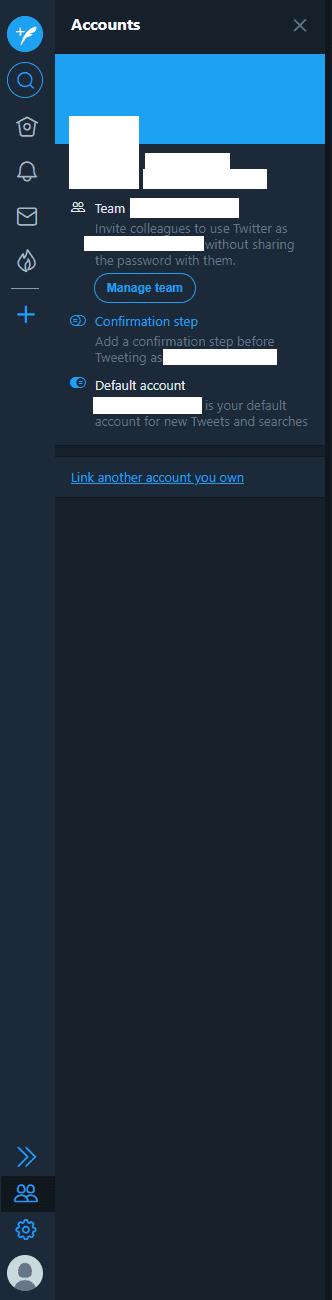
Smelltu á táknið fyrir tvöfalda persónu neðst til vinstri og smelltu síðan á „Tengdu annan reikning sem þú átt“.
Þú færð strax viðvörunarskilaboð sem fjalla um hugsanlega áhættu af því að tengja tvo Twitter reikninga. Eins og viðvörunin segir til um, verður aðalreikningnum þínum sem þegar er skráður inn bætt við sem þátttakanda á aukareikninga sem þú bætir við. Að vera þátttakandi þýðir að aðalreikningurinn þinn mun hafa stjórnandaréttindi yfir aukareikningunum, jafnvel þegar þú skráir þig inn í framtíðinni. Smelltu á „Halda áfram“ til að fara í næsta skref.
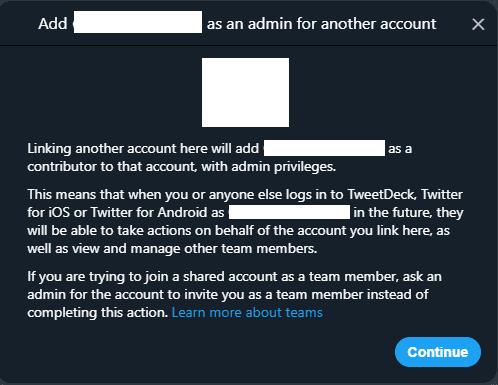
Lestu viðvörunarskilaboðin í heild sinni áður en þú smellir á „Halda áfram“.
Næst þarftu að skrá þig inn á aukareikninginn sem þú vilt að aðalreikningurinn þinn geti stjórnað. Þú þarft að gefa upp Twitter handfang og lykilorð til að skrá þig inn.
Ábending: Þú ættir að skilja heimildirnar sem þessi aðgerð veitir, frekar en að skrá þig inn án þess að lesa upplýsingarnar. Það er mjög mælt með því að þú gefir þér tíma til að lesa um heimildirnar sem þú ert að veita.
Þegar þú ert viss um að þú sért ánægður með að halda áfram skaltu smella á „Authorize“ til að bæta við nýja reikningnum.
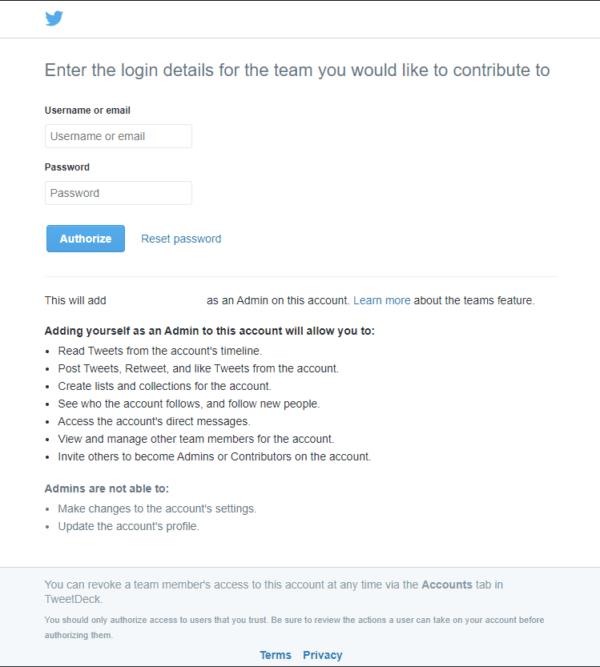
Mælt er með því að þú lesir allar veittar heimildir áður en þú skráir þig inn.
Nú þegar þú smellir á tvípersónu „Reikningar“ táknið ættirðu að sjá báða reikningana þína.
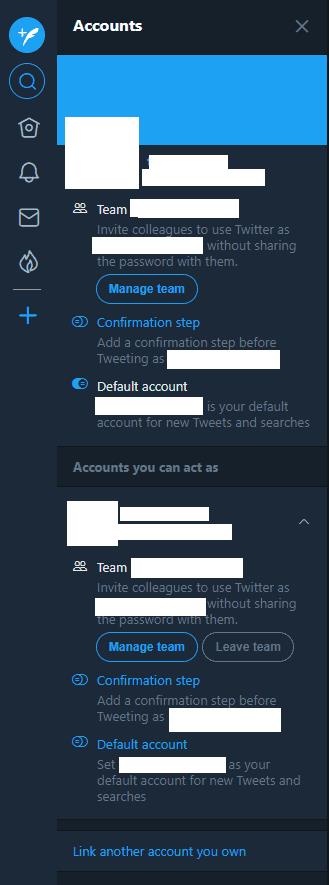
Ef tenging reikningsins tókst með góðum árangri ættirðu að sjá báða reikningana í „Reikningar“ skjánum.
Lærðu hvernig á að búa til efnisyfirlit í Google skjölum á auðveldan hátt.
AR Zone er innbyggt app sem er fáanlegt í nýjustu Samsung símunum. Lærðu meira um AR eiginleika, hvernig á að nota appið og hvernig á að fjarlægja það.
Við sýnum þér nákvæmar skref um hvernig á að breyta Facebook lykilorðinu þínu.
Chrome, sjálfgefið, sýnir þér ekki alla vefslóðina. Þér er kannski sama um þessi smáatriði, en ef þú þarft af einhverjum ástæðum að birta alla vefslóðina, nákvæmar leiðbeiningar um hvernig á að láta Google Chrome birta alla vefslóðina á veffangastikunni.
Reddit breytti hönnun sinni enn og aftur í janúar 2024. Endurhönnunin er hægt að sjá af notendum skjáborðsvafra og þrengir að aðalstraumnum á sama tíma og tenglar eru til staðar.
Að slá uppáhalds tilvitnunina þína úr bókinni þinni á Facebook er tímafrekt og fullt af villum. Lærðu hvernig á að nota Google Lens til að afrita texta úr bókum yfir í tækin þín.
Áminningar hafa alltaf verið aðal hápunktur Google Home. Þeir gera líf okkar örugglega auðveldara. Við skulum fara í stutta skoðunarferð um hvernig á að búa til áminningar á Google Home svo að þú missir aldrei af því að sinna mikilvægum erindum.
Stundum, þegar þú ert að vinna í Chrome, geturðu ekki fengið aðgang að ákveðnum vefsíðum og færð upp villuna „Laga DNS vistfang netþjóns fannst ekki í Chrome“. Hér er hvernig þú getur leyst málið.
Hvernig á að breyta lykilorðinu þínu á Netflix streymisvídeóþjónustunni með því að nota valinn vafra eða Android app.
Ef þú vilt losna við endurheimta síður skilaboðin á Microsoft Edge skaltu einfaldlega loka vafranum eða ýta á Escape takkann.






